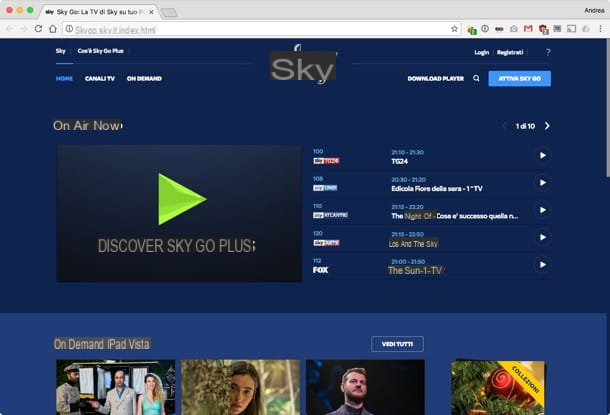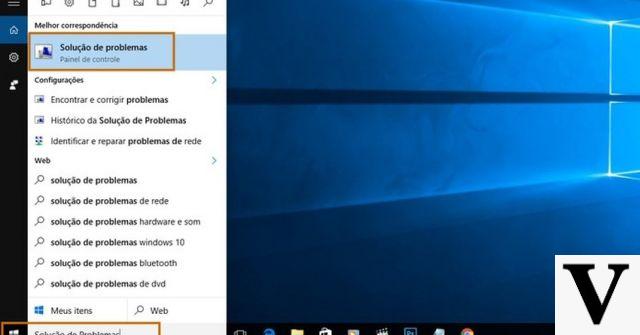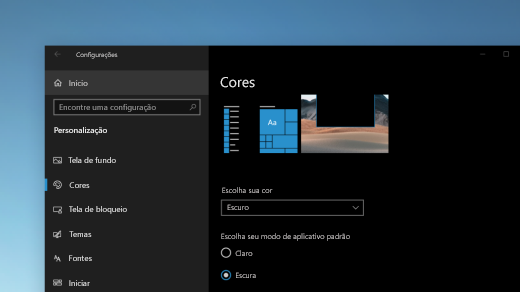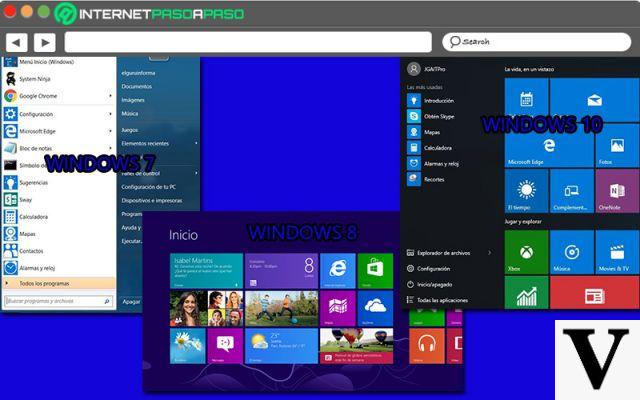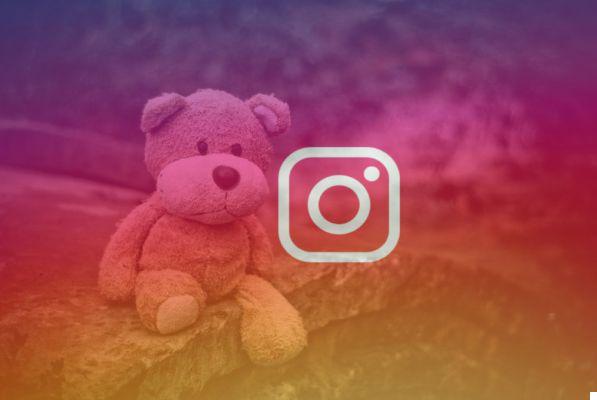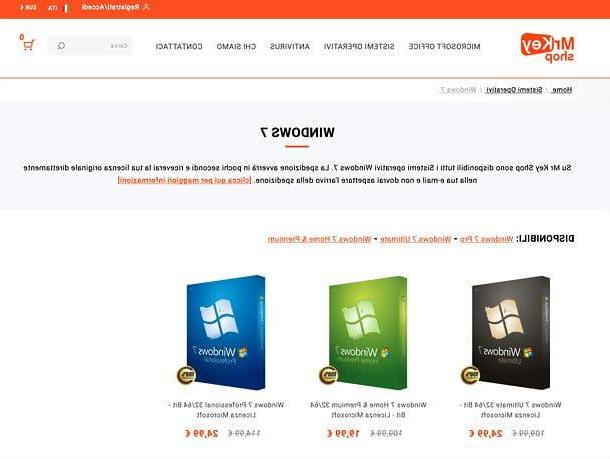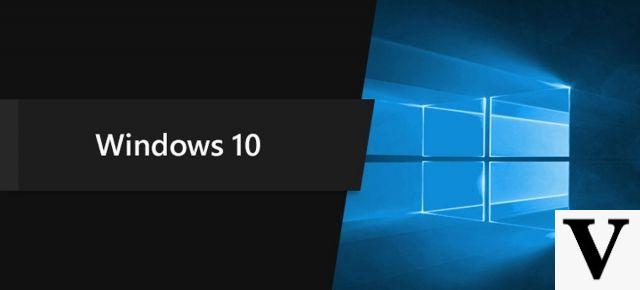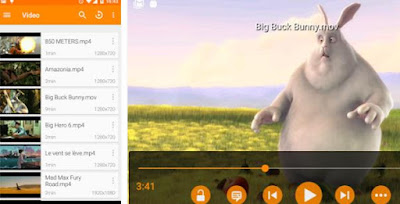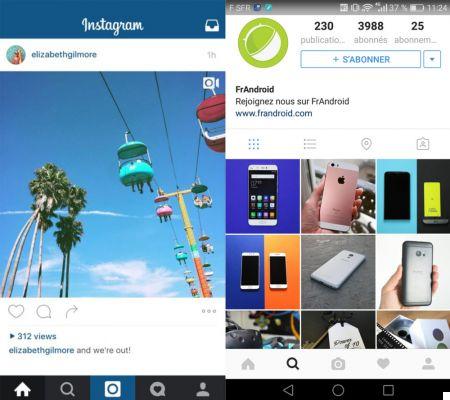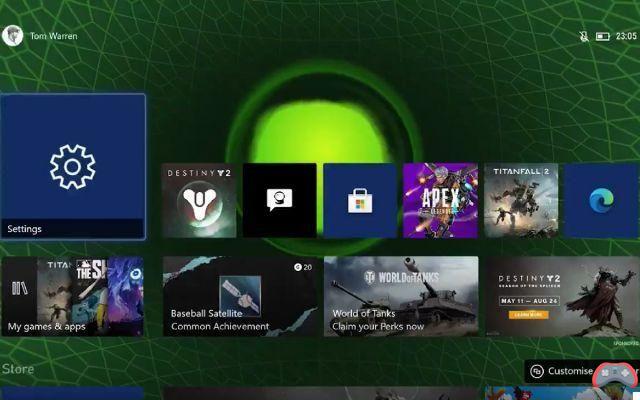O iPhone permite que você tire belas capturas de tela rapidamente. Esses instantâneos são muito úteis, por exemplo, para mostrar a um amigo como ativar uma configuração, mostrar ao suporte técnico da sua operadora um possível problema no seu iPhone, etc.

Não importa qual modelo de iPhone você tem e qual versão do iOS você instalou, é extremamente fácil tire uma captura de tela. Veja como fazer isso, dependendo do seu modelo. Lembre-se que, em qualquer caso, suas capturas de tela serão armazenadas no aplicativo Fotos.
Faça uma captura de tela em modelos recentes de iPhone (modelos com Face ID)
- Pressione simultaneamente o botão lateral e no botão de aumentar o volume
- Solte rapidamente os dois botões
- Depois de fazer a captura de tela, uma miniatura aparecerá temporariamente no canto inferior esquerdo da tela. Toque na miniatura para abri-la ou deslize para a esquerda para dispensá-la.
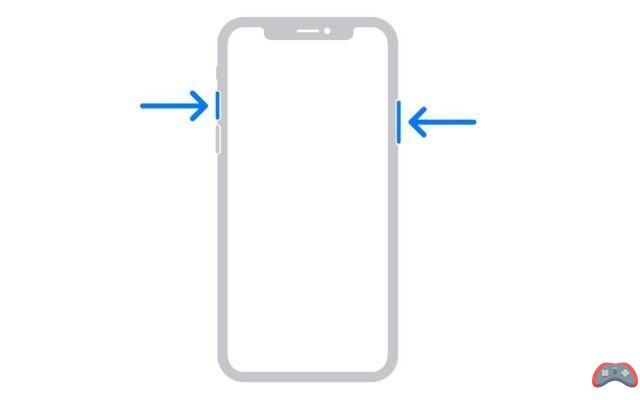
Faça uma captura de tela em modelos de iPhone mais antigos (modelos com Touch ID e botão lateral)
- Pressione simultaneamente o botão lateral (localizado à direita da tela) e em o botão principal do seu iPhone
- Solte rapidamente os dois botões
- Depois de fazer a captura de tela, uma miniatura aparecerá temporariamente no canto inferior esquerdo da tela. Toque na miniatura para abri-la ou deslize para a esquerda para dispensá-la.
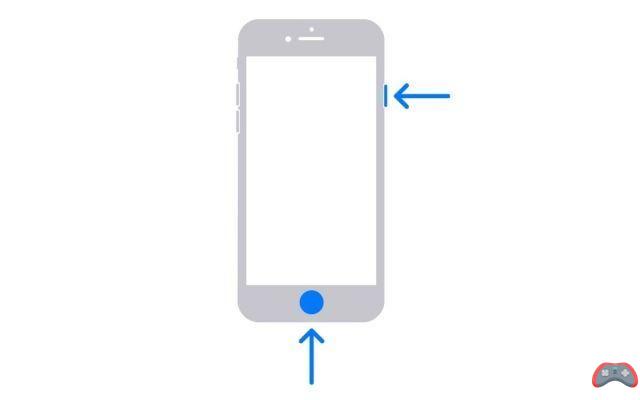
Faça uma captura de tela em modelos de iPhone mais antigos (modelos com Touch ID e botão superior)
- Pressione simultaneamente o botão de cima e no botão principal
- Solte rapidamente os dois botões
- Depois de fazer a captura de tela, uma miniatura aparecerá temporariamente no canto inferior esquerdo da tela. Toque na miniatura para abri-la ou deslize para a esquerda para dispensá-la.
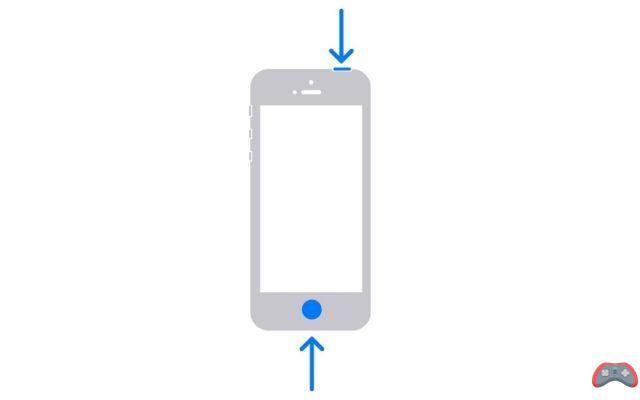
E agora, voilá! Como lembrete, você pode anotar suas fotos diretamente depois de fazer a captura de tela. Você pode encontrá-lo no aplicativo Fotos para editar, excluir, anotar etc.
Leia também: iPhone, como bloquear um número de telefone?
O editorial aconselha:
- Snapchat: como fazer capturas de tela sem notificação
- O que fazer se o seu iPhone não for reconhecido no Mac ou PC?
- Como alterar o local padrão da captura de tela no Mac?